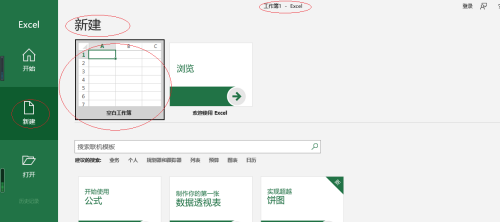不管是约见客户,还是结交新的同事朋友,名片是必不可少的一样东西,名片制作的方法可能会有很多种。但是用WPS文字来制作一张名片,实用又快捷。以下是小编为您带来的关于WPS文字制作简易名片,希望对您有所帮助。
WPS文字制作简易名片
① 我们打开这个文档,选择“页面布局”选项卡下面的“页边距”命令。
② 在弹出的“页面设置”对话框中,我们将上、下、左、右页边距都设置为“0”。
WPS文字2013主页面有什么功能
虽然WPS2013已经出来好久了,但是还有不少人不够熟悉很多基本操作功能。以下是小编为您带来的关于WPS文字2013主页面功能的介绍,希望对您有所帮助。 WPS文字2013主页面功能的介绍 ①我们先来说标尺吧,做为文档编辑的好帮手,标尺必不可少,我们单击下图红色方框标记的按钮,就能显示标尺了。 ②标尺显示出
③ 切换到“纸张”选项卡,将“纸张大小”设置为“自定义大小”。
④ 将宽度设置为“9”,将高度设置为“5.4”(此为一般名片的标准尺寸),然后单击“确定”按钮。
⑤ 此时一个简单的名片就已经制作完成,字体、字号、颜色等格式可自行调整。
如何在WPS中建立文本框之间的链接
我们在用WPS文字进行排版的时候,会将一片文章分成多个部分,如果想视觉的美观,这时我们就可以利用文本框与文本框之间的链接来解决这类问题。以下是小编为您带来的关于WPS中建立文本框之间的链接,希望对您有所帮助。 WPS中建立文本框之间的链接 方法一: ① 单击“插入”选项卡中的&ldq